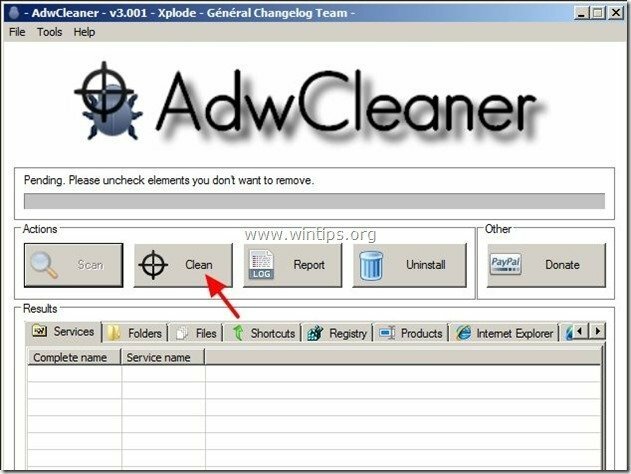Gol Search ”searchgol.com” é um mecanismo de busca sequestrador de navegador, comumente incluído em outros programas de instalação de software gratuito. Quando "Pesquisa Gol”Está instalado no seu computador, ele modifica suas configurações de pesquisa na Internet para configurações de pesquisa“ searchgol ”e muda sua página inicial da Internet para a página inicial“ Pesquisar Gol ”searchgol.com” que realiza redirecionamentos de navegação e exibe anúncios de fornecedores desconhecidos.
"searchgol.com” pode ser instalado em navegadores de Internet comuns (Internet Explorer, Chrome ou Firefox) se um usuário não prestar atenção ao instalar o software livre (normalmente).
Remover "Gol Procurar” redirecionar configurações de vírus, Siga os passos abaixo:
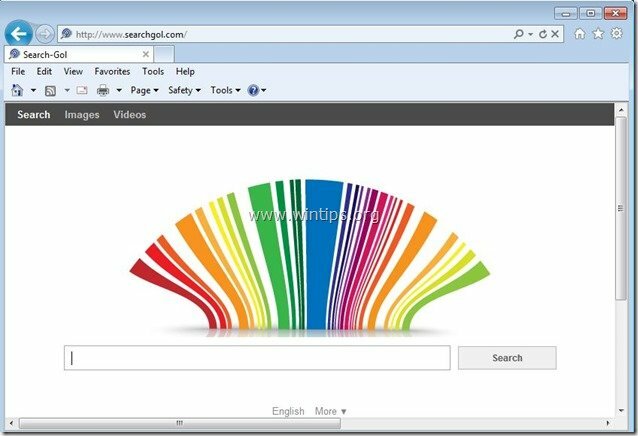
Como desinstalar o Search-Gol do seu computador:
Passo 1. Desinstale aplicativos pertencentes ao "SearchGol”Editor de seu painel de controle.
1. Para fazer isso, vá para:
- Windows 8/7 / Vista: Iniciar> Painel de Controle.
- Windows XP: Começar > Configurações > Painel de controle

2. Clique duas vezes para abrir
- Adicionar ou remover programas se você tem Windows XP
- Programas e características se você tiver o Windows 8, 7 ou Vista.
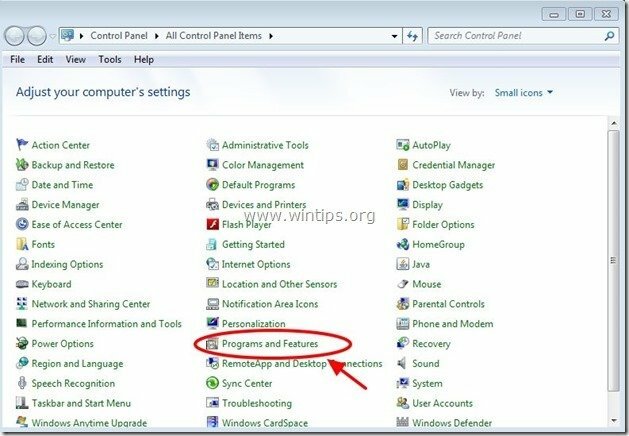
3. Na lista de programas, encontre e Remover / desinstalar os seguintes aplicativos, se existirem:
- Pesquisa Gol
- Pesquisar na barra de ferramentas Gol
- Barra de ferramentas Delta
- Barra de Ferramentas Delta Chrome
- BitGuard *
- Desinstale / remova qualquer outro aplicativo indesejado ou desconhecido.
Importante: Se você achar "BitGuard”Instalado no seu computador, leia isto guia sobre como removê-lo completamente.
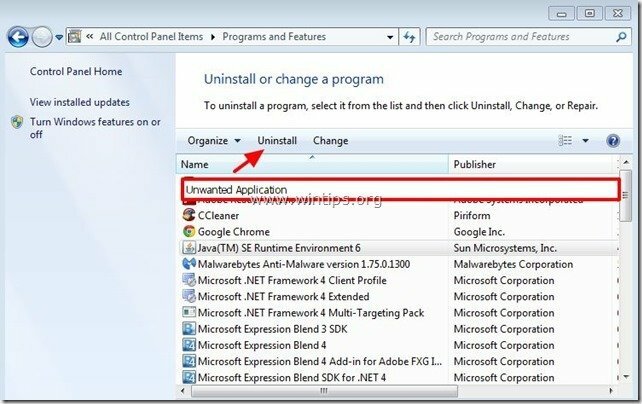
Passo 2. Remova manualmente as configurações de pesquisa “searchgol.com” do navegador da Internet.
Internet Explorer, Google Chrome, Mozilla Firefox
Internet Explorer
Como remover as configurações de pesquisa “searchgol” do Internet Explorer.
1. No menu principal do Internet Explorer, clique em: "Ferramentas "  e escolha "opções de Internet".
e escolha "opções de Internet".
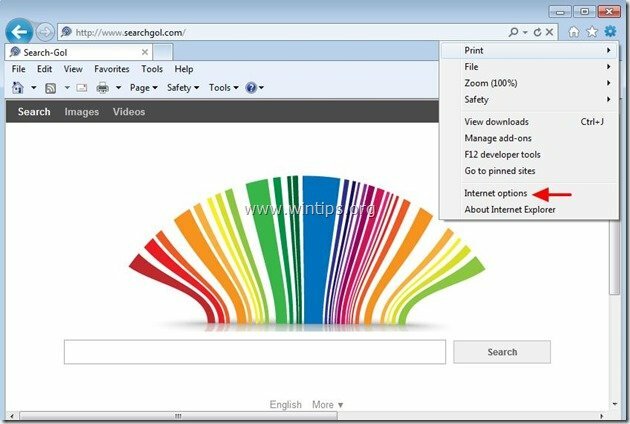
2. No "Em geral" aba, excluir a página inicial indesejada “www.searchgol.com" a partir de "Pagina inicial" caixa & modelo sua página inicial preferida (por exemplo, www.google.com)
![change-internet-explorer-homepage_th [2] change-internet-explorer-homepage_th [2]](/f/8d8c8d7802112de3cc316e9b16309c22.jpg)
3. No "Procurar”Seção pressione“Configurações" dentro Procurar seção. *
Aviso prévio*: Se você deseja modificar as configurações de pesquisa no Internet explorer enquanto estiver na janela principal do Internet Explorer, basta pressionar o botão “Engrenagem”Ícone  (no canto superior direito) e escolha “Gerenciar Complementos” .
(no canto superior direito) e escolha “Gerenciar Complementos” .
![modificar configurações de pesquisa na internet-e [2] modificar configurações de pesquisa na internet-e [2]](/f/71426ca2d16f23a73031547c15b8a20b.jpg)
4. Sobre "Provedores de pesquisa"opções, escolha e"Definir como padrão"um provedor de pesquisa diferente do provedor de pesquisa indesejado"Search-Gol”.
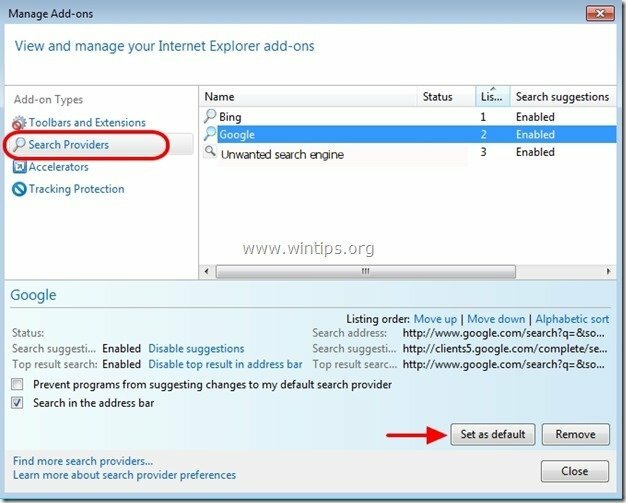
5. Em seguida, escolha o provedor de pesquisa indesejado “Search-Gol”E clique Remover.
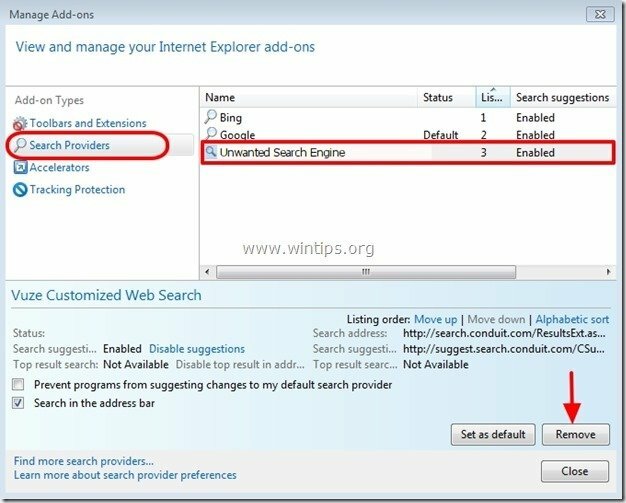
6. Escolha “Barras de ferramentas e extensões” no painel esquerdo e selecione qualquer barra de ferramentas ou extensão indesejada (pertencente a “SearchGol”) A partir daqui e clique em"Desabilitar"
uma. SearchGol Toolbar
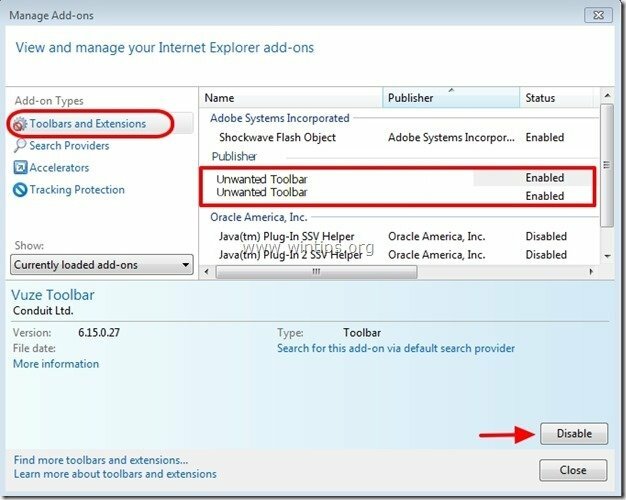
7. Feche todas as janelas do Internet Explorer e reinicie o navegador.
8. Prossiga para etapa 3.
Google Chrome
Como remover as configurações de pesquisa “searchgol” do Google Chrome.
1. Abra o Google Chrome e vá para o menu do Chrome  e escolha "Configurações".
e escolha "Configurações".
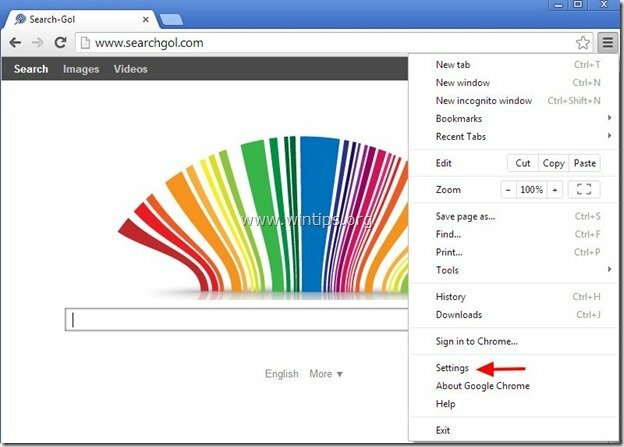
2. Sobre "ComeceSeção ”escolha“Marcar páginas“.
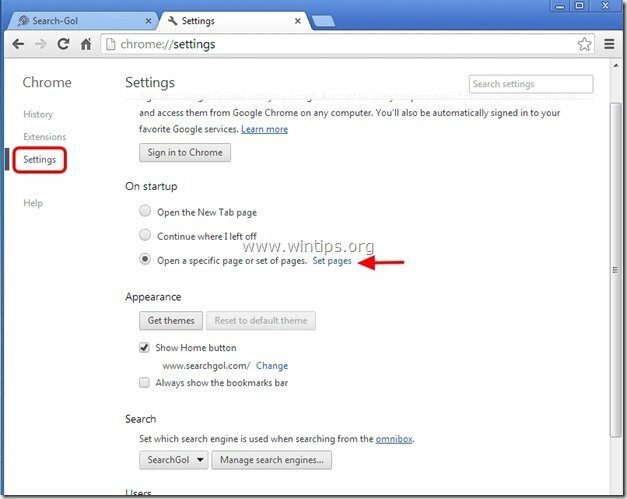
3.Excluir a página da web indesejada “www.searchgol.com"nas páginas de inicialização pressionando"X"símbolo à direita.
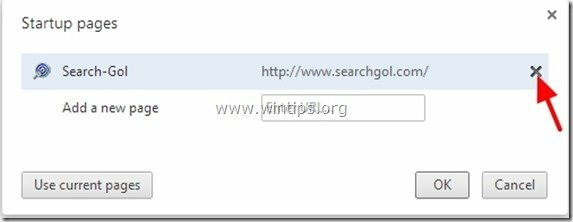
4.Defina sua página de inicialização preferida (por exemplo. http://www.google.com) e pressione "OK".

5. Debaixo "Aparência”Seção, marque para habilitar o“mostrar botão de início”Opção e escolha“Mudar”.
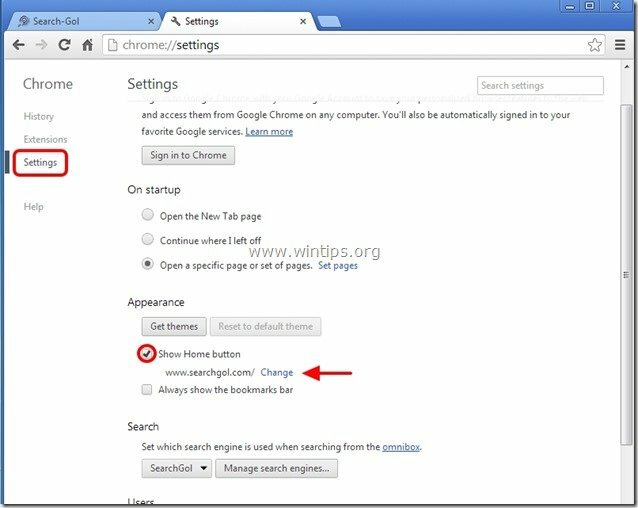
6.Excluir a página da web indesejada “www.searchgol.com”Entrada de“Abra esta página" caixa.
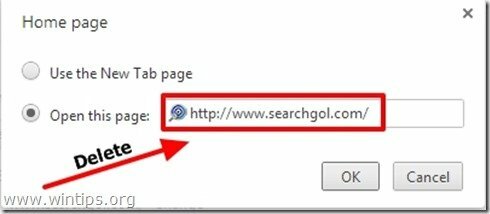
7.Modelo (se você gostar) sua página da web preferida para abrir quando você pressiona o botão “Pagina inicial”Botão (por exemplo www.google.com) ou deixe este campo em branco e pressione “OK”.

5. Vamos para "Procurarseção "e escolha"Gerenciar mecanismos de pesquisa".
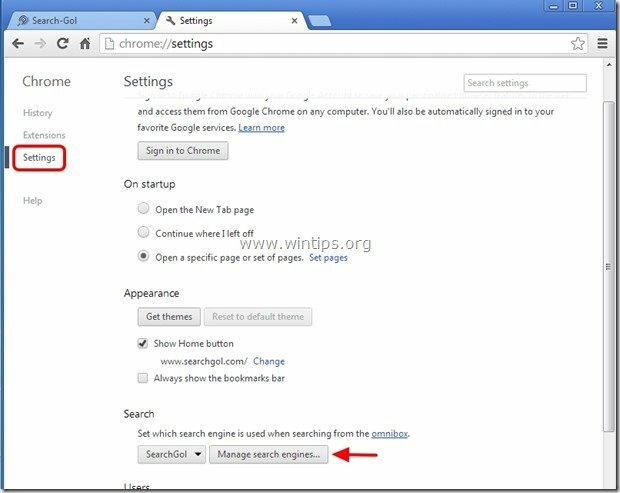
6.Escolha o seu mecanismo de pesquisa padrão preferido (por exemplo, pesquisa do Google) e pressione "Tornar padrão".
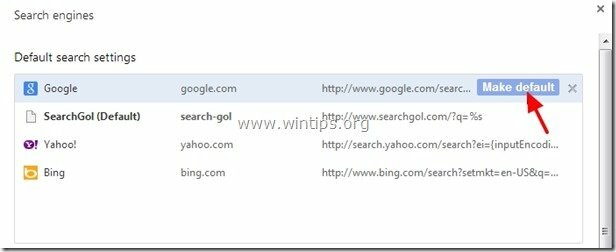
7. Em seguida, escolha o mecanismo de pesquisa indesejado (www.searchgol.com) motor de pesquisa e remova pressionando o "X"símbolo à direita.
Escolher "Feito" fechar "Motores de busca" janela.
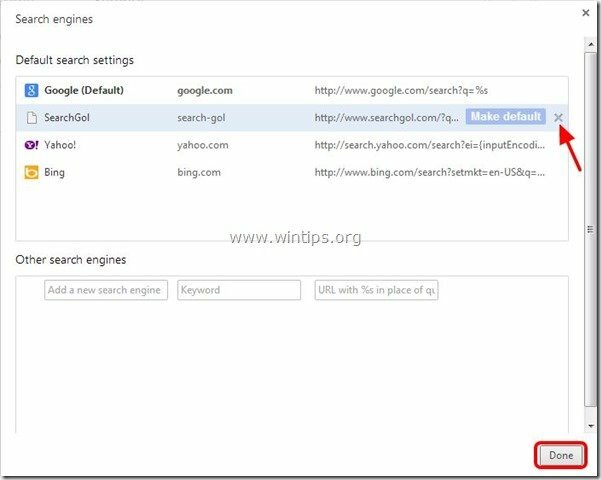
8. Escolher "Extensões" à esquerda.
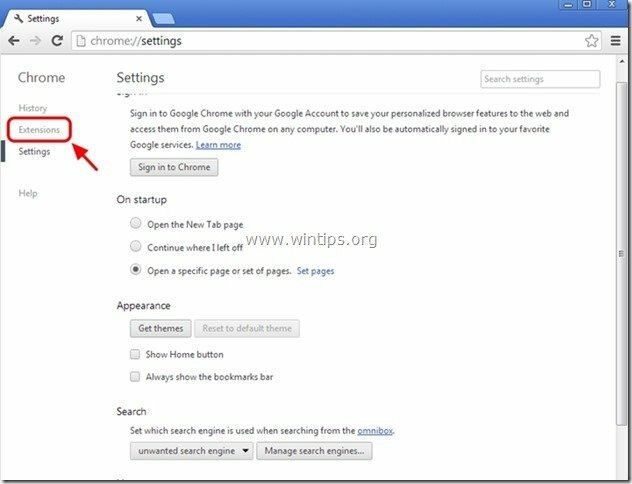
9. Remova qualquer extensão indesejada (por exemplo, “searchgol”) a partir daqui, pressionando o botão “ícone de reciclagem" Para a direita.
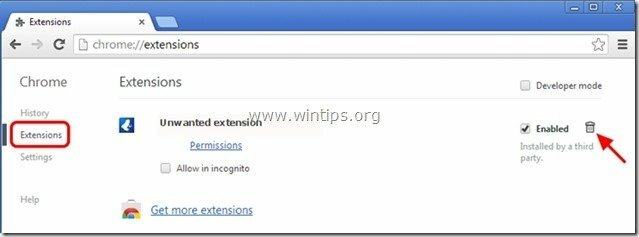
10. Feche todas as janelas do Google Chrome e reinicie o navegador.
11. PRoceed para etapa 3.
Mozilla Firefox
Como remover as configurações de pesquisa “searchgol” do Mozilla Firefox.
1. Clique em "Raposa de fogo" botão de menu no canto superior esquerdo da janela do Firefox e vá para “Opções”.
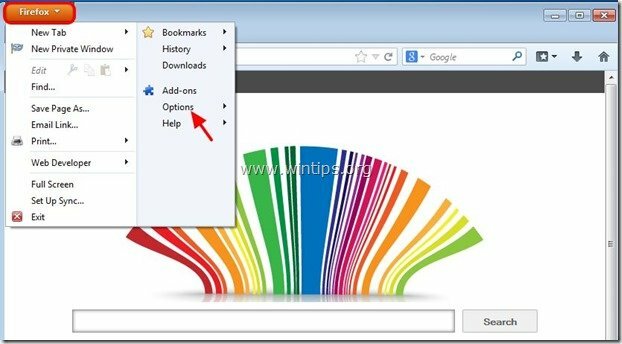
2. Dentro "Em geral" aba excluir a página inicial indesejada: “www.searchgol.com" página de "Pagina inicial”Caixa e digite sua página inicial preferida (por exemplo http://www.google.com).
Pressione "OK”Quando terminar.
![firefox-general-options-homepage_thu [2] firefox-general-options-homepage_thu [2]](/f/b2cc7d78cb114af0000ad792417bd3ac.jpg)
3. No menu do Firefox, vá para “Ferramentas” > “Gerenciar Complementos”.
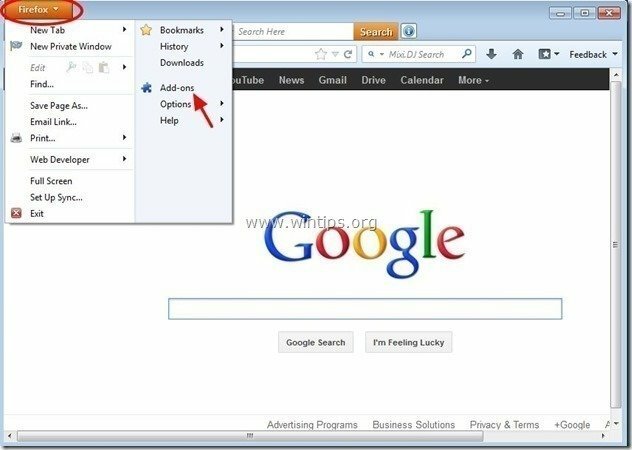
4. Escolher “Extensões” à esquerda e, em seguida, remova qualquer extensão indesejada (por exemplo, “searchgol”) Existe lá, pressionando o botão"Remover" botão.
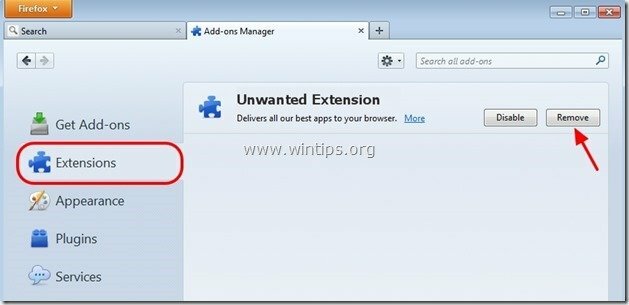
5.Feche o Firefox Opções
6. Na caixa URL do Firefox, digite o seguinte comando: sobre: config & pressione Entrar.
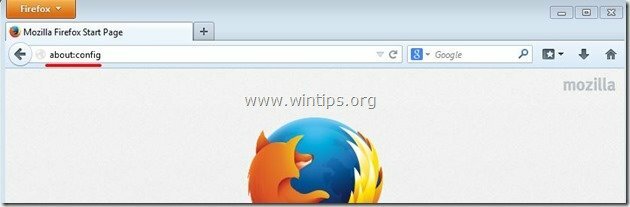
7. Clique em “Terei cuidado, prometo" botão.
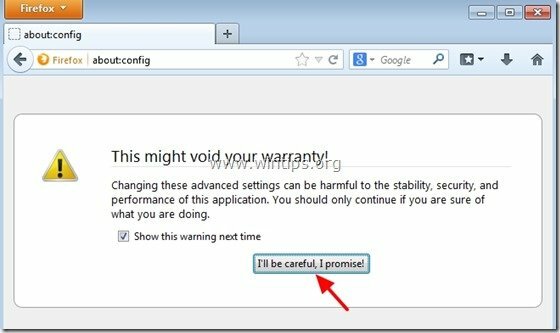
8. Na caixa de pesquisa digite:searchgol & pressione Entrar.
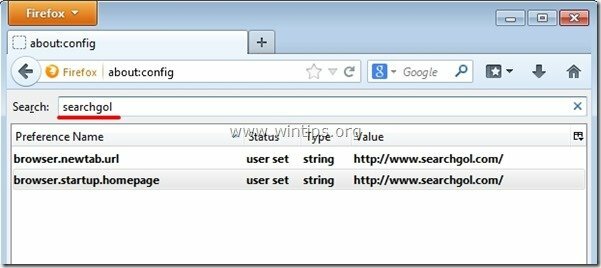
9. Agora clique com o botão direito em cada "searchgol.com ”valor encontrado e selecione “Redefinir”.
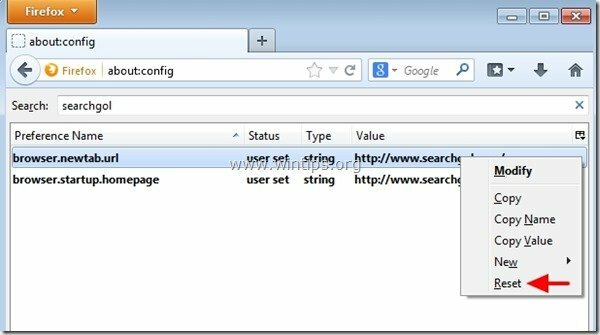
10. Fechar todas as janelas do Firefox e reiniciar seu navegador.
11. Prossiga para o Próxima Etapa.
Etapa 3: Limpe as entradas de registro restantes usando “AdwCleaner”.
1. Baixe e salve “AdwCleaner”Utilitário para sua área de trabalho.
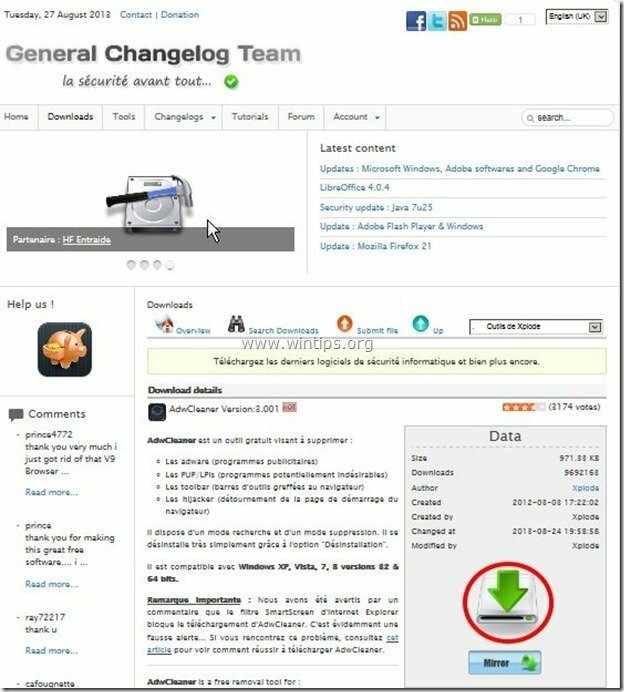
2. Feche todos os programas abertos e Duplo click abrir ”AdwCleaner” de seu desktop.
3. Pressione "Varredura”.
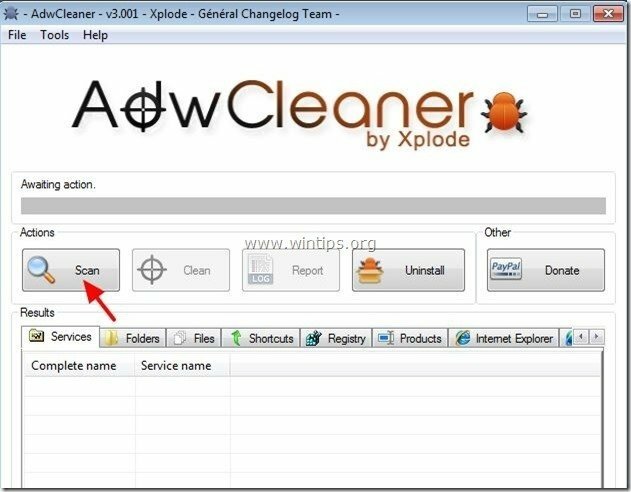
4. Quando a verificação for concluída, pressione "Limpar”Para remover todas as entradas maliciosas indesejadas.
4. Pressione "OK" no "AdwCleaner - Informações ” e pressione “OK" novamente para reiniciar seu computador.

5. Quando o seu computador reiniciar, Fechar "AdwCleaner "informações (leia-me) e vá para a próxima etapa.
Passo 4. Limpar seu computador de permanecer ameaças maliciosas.
Download e instalar um dos programas anti-malware GRATUITOS mais confiáveis da atualidade para limpar seu computador das ameaças mal-intencionadas restantes. Se você deseja ficar constantemente protegido contra ameaças de malware, existentes e futuras, recomendamos que você instale o Malwarebytes Anti-Malware PRO:
Proteção Malwarebytes ™
Remove Spyware, Adware e Malware.
Comece seu download grátis agora!
1. Corre "Malwarebytes Anti-Malware" e permitir que o programa seja atualizado para sua versão mais recente e banco de dados malicioso, se necessário.
2. Quando a janela principal do "Malwarebytes Anti-Malware" aparecer na tela, escolha o botão "Execute uma verificação rápida"opção e pressione"Varredura"e deixe o programa verificar se há ameaças no seu sistema.
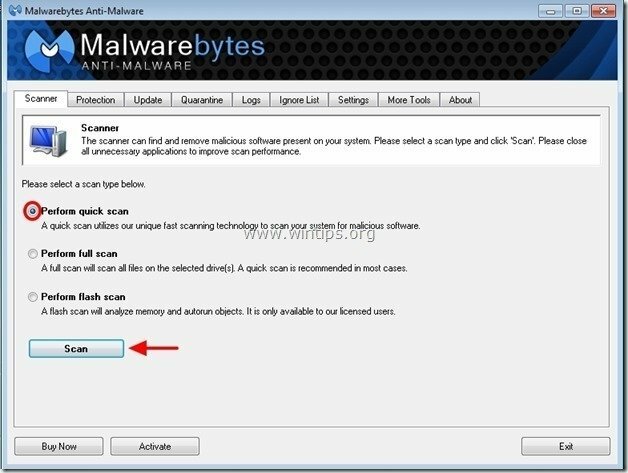
3. Quando a digitalização for concluída, pressione "OK" para fechar a mensagem de informação e então pressione a "Mostrar resultados" botão para visualizar e remover as ameaças maliciosas encontradas.
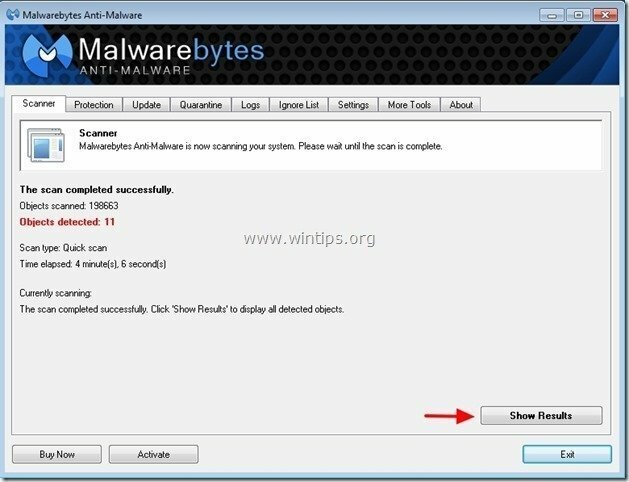 .
.
4. Na janela "Mostrar resultados" Verifica - usando o botão esquerdo do mouse todos os objetos infectados e, em seguida, escolha o "Remover Selecionado"e deixe o programa remover as ameaças selecionadas.
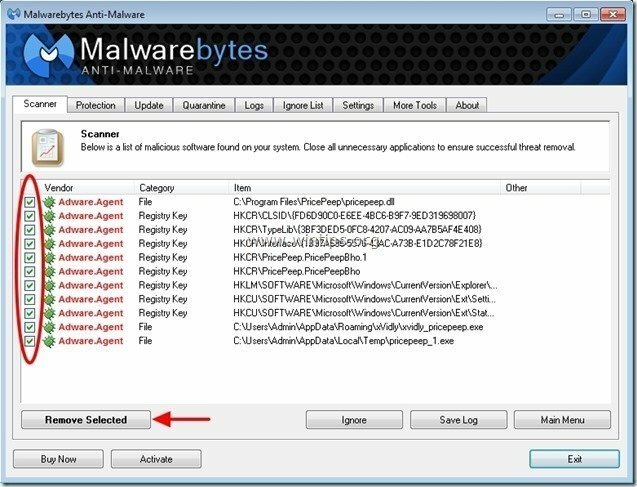
5. Quando o processo de remoção de objetos infectados for concluído, "Reinicie seu sistema para remover todas as ameaças ativas corretamente"
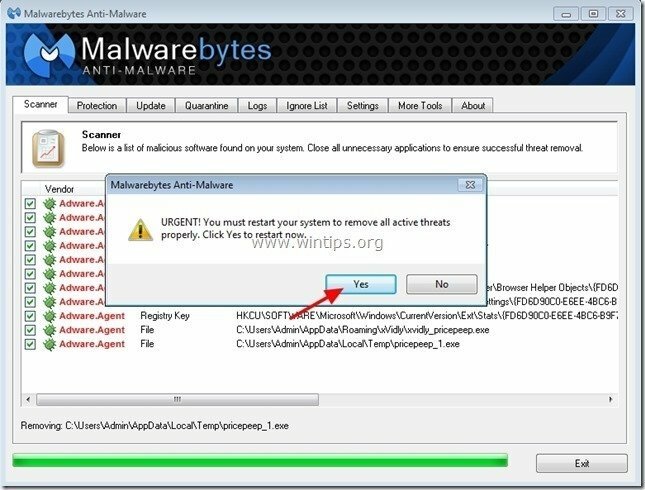
6. Continue para o Próxima Etapa.
Etapa 5. Limpe arquivos e entradas indesejados.
Usar "CCleaner”Programar e prosseguir para limpar seu sistema de temporário arquivos de internet e entradas de registro inválidas. *
*Se você não sabe como instalar e usar “CCleaner”, leia estes instruções.